如何快速不借用转换工具将FLV格式视频转换成MP4
1、首先去下载准备FLV格式的视频文件, 在此我就不做下载步骤了,想必大家都会(如有不会请百度)。
下面我以一首《泰国歌曲》的视频文件为例。
把原有的FLV格式的视频文件直接复制到F盘下。(为的是减少命令行时多打字。所以放的路径不能太深。)
如下图:

2、按键盘上的“WIN图标键+R ”)弹出运行对话框,在对话框中打开输入“cmd”。点击“确定”。
如下图:

3、点击“确定”后。弹出cmd的命令输入窗口。
如下图:

4、此时输入“F:”按键盘上的”Enter“键回车。此时就把命令切换到 F盘下(因为要转换的视频在F盘。)。
如下图:

5、再输入转换命令“copy/B 泰国歌曲.flv V01.mp4”。输入完成后按键盘上
”Enter“键,最后就可以在文件夹中看到已经转化为以V01为名的mp4视频。
如下图:
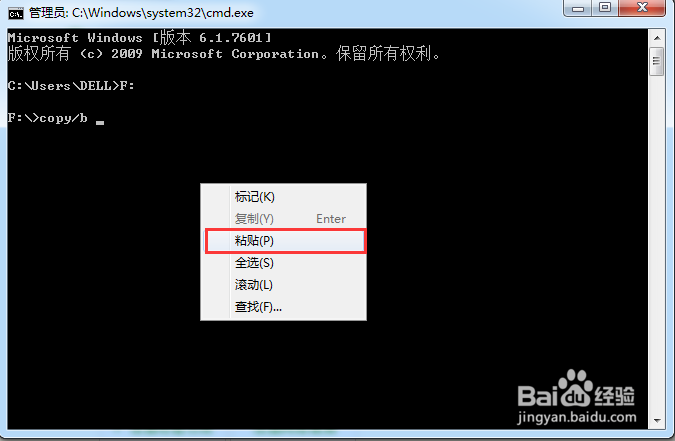

6、回车后,当命令提示行显示“已复制 1个文件。”那么F盘也就多了名为V01.mp4的文件。到此格式转换就算是大功告成了。
如下图:
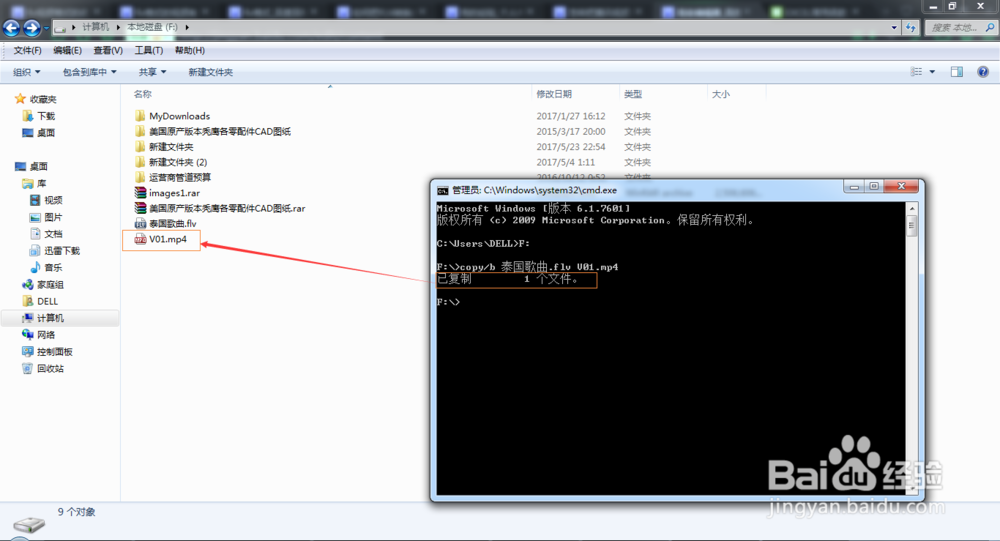
7、验证转换出来的文件是否能播放。双击“V01.mp4”播放,在播放到4分多时,视频依然流畅清晰。说明我们转换的视频文件已经成功了。
如下图:
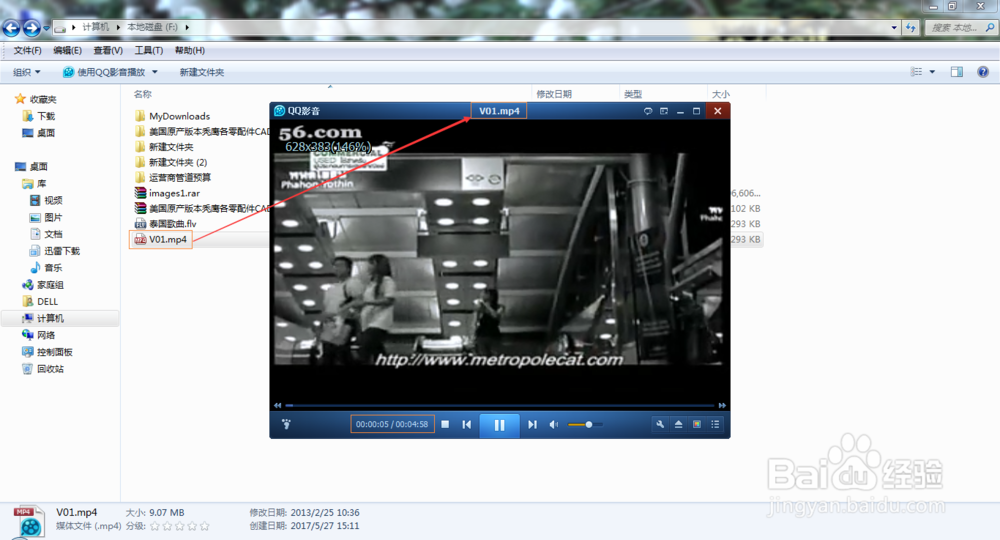

声明:本网站引用、摘录或转载内容仅供网站访问者交流或参考,不代表本站立场,如存在版权或非法内容,请联系站长删除,联系邮箱:site.kefu@qq.com。
阅读量:34
阅读量:139
阅读量:55
阅读量:175
阅读量:128